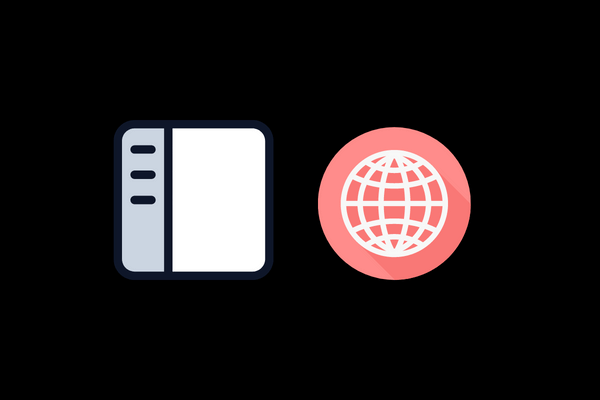الشريط الجانبي للبحث هي ميزة جديدة في المتصفح تقوم بعرض نتائج البحث داخل شاشة جانبية.
لا يعد التصفح الجانبي للبحث ميزة عامة في متصفحات الويب و مع ذلك بدأ المطورون في التعرف على مزايا وجود صفحات جانبية للبحث فيها.
كان متصفح ايدج Edge من بين المتصفحات الأولى التي تضمنت شريط البحث الجانبي في عام 2020.
يمكنك أيضًا تمكين ميزة التصفح الجانبي في كل من متصفح جوجل كروم و فايرفوكس.
سنشرح لك الطريقة التي يمكنك من خلالها البحث في الشريط الجانبي باستخدام المتصفحات.
كيفية البحث في الشريط الجانبي في متصفح Edge
نظرًا لأن متصفح Edge يحتوي بالفعل على شريط جانبي متكامل تمامًا للبحث ، فلن تحتاج إلى تشغيل أي إعدادات أو إضافة لتمكين مثل هذه الميزة في المتصفح.
تتضمن اللوحة الجانبية لمتصفح ايدج زر بحث و مع ذلك لن تتمكن من الوصول إليها من هناك إذا تم تعطيل هذا الخيار ضمن إعدادات Edge.
يمكنك تمكين هذا التصفح الجانبي و فتح أداة البحث الخاصة به على النحو التالي :
- اضغط على اختصار لوحة المفاتيح Alt + F في متصفح ايدج لعرض القائمة الخاصة به.
- انقر فوق خيار علامة التبويب الإعدادات Settings.
- قم بالنقر على المظهر Appearance على الجانب الأيسر من الإعدادات.
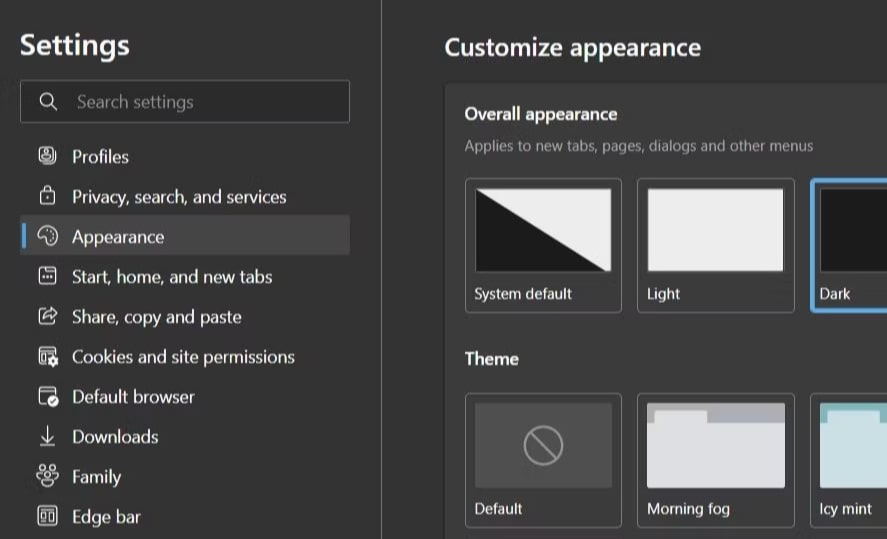
قم بتشغيل خيار إظهار الشريط الجانبي Show sidebar.
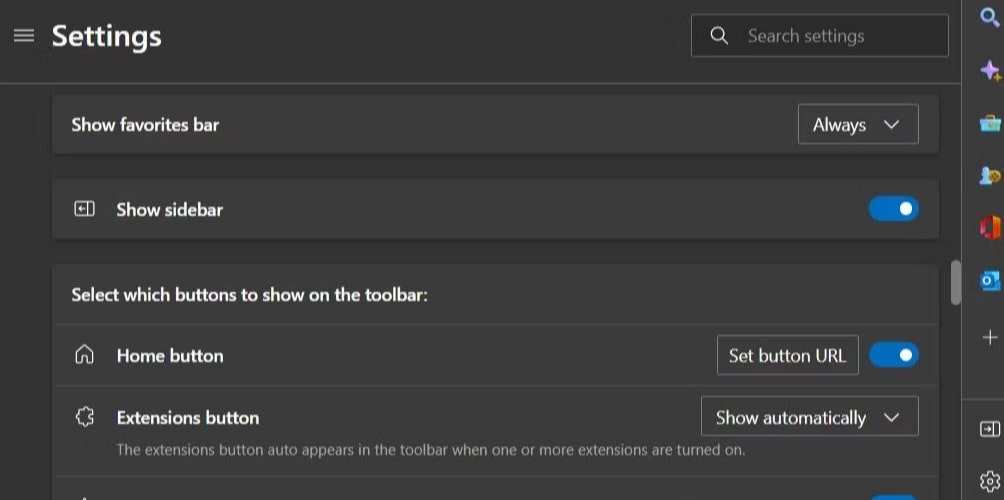
ثم انقر فوق خيار البحث في اللوحة الجانبية ، سيتم فتح التصفح الجانبي للبحث بدون إدخال أي كلمة رئيسية.
يمكنك دائمًا إظهار الشريط الجانبي للبحث من قائمة Edge ، ما عليك سوى تحديد بعض النصوص على الصفحة للبحث عنها في الويب.
ثم انقر بزر الماوس الأيمن فوق النص الذي قمت بتحديده و حدد خيار Search in sidebar البحث في الشريط الجانبي عن….
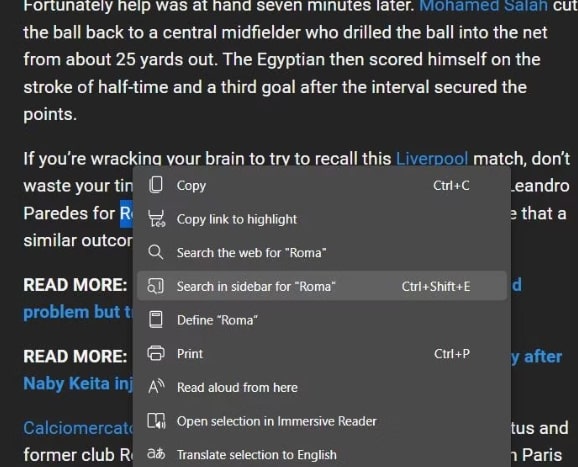
سيظهر الان شريط بحث جانبي على الجانب الأيمن من المتصفح يعرض نتائج البحث في صفحة جانبية. ستظل الصفحة الأصلية مرئية على يسار الشريط الجانبي.
يؤدي التمرير لأسفل والنقر فوق نتيجة البحث إلى فتح الصفحة داخل الشريط الجانبي.
سيؤدي النقر فوق X أعلى الصفحات المعروضة في الشريط الجانبي إلى إرجاعك إلى نتائج البحث.
يمكنك فتح الصفحات في علامات تبويب جديدة بدلاً من الشريط الجانبي ، انقر بزر الماوس الأيمن فوق الكلمة التي تريد البحث عنها و حدد خيار فتح الرابط في علامة تبويب جديدة Open link in new tab ثم حدد الصفحة الجديدة التي تفتح في شريط علامات التبويب لعرض محتوياتها بجانب شريط البحث الجانبي.
يمكنك إدخال كلمات مختلفة في مربع البحث داخل الشريط الجانبي.
سيعرض الشريط الجانبي جميع الصفحات المطابقة التي تم العثور عليها باستخدام محرك بحث Bing (لا يمكنك تغييره إلى أي بديل).
كيفية البحث في المتصفح الجانبي في جوجل كروم
يحتوي جوجل كروم على ميزة التصفح الجانبي بشكل تجريبي ستحتاج إلى تمكينها أولاً.
يمكن تنشيط هذه الميزة عن طريق تمكين خيار البحث في شريط جانبي في علامة تبويب التجارب في كروم.
هذه هي خطوات تمكين و فتح الشريط الجانبي للبحث في جوجل كروم :
- اكتب ما يلي : chrome: // flags / في شريط العناوين داخل جوجل كروم و اضغط على Return لإظهار علامة التبويب Experiments.
- قم بإدخال side search في مربع البحث بعلامة التبويب “Experiments”
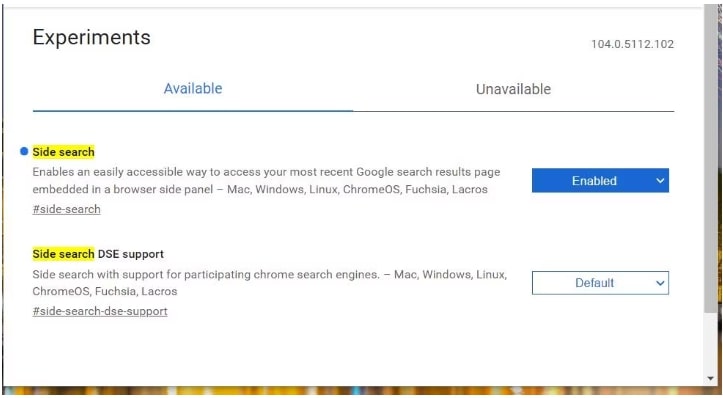
- قم بتحديد Enabled في القائمة التي بجانب علامة البحث الجانبية.
- انقر فوق إعادة التشغيل Relaunch لتطبيق الاعدادات الجديدة و إعادة تشغيل المتصفح.
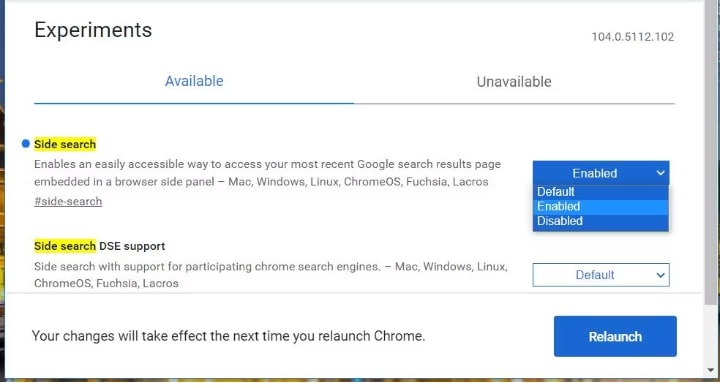
افتح محرك البحث جوجل في متصفح كروم و أدخل أي كلمة تريد البحث عنها في مربع البحث للعثور على النتائج.
ثم انقر فوق نتيجة البحث للدخول الى أي موقع تريده.
الآن سترى زر G (لفتح البحث في اللوحة الجانبية) على الجانب الأيمن من شريط العناوين في الأعلى.
انقر فوق الزر G لإظهار الشريط الجانبي و الذي سيتضمن عبارة البحث و النتائج التي عثرت عليها.
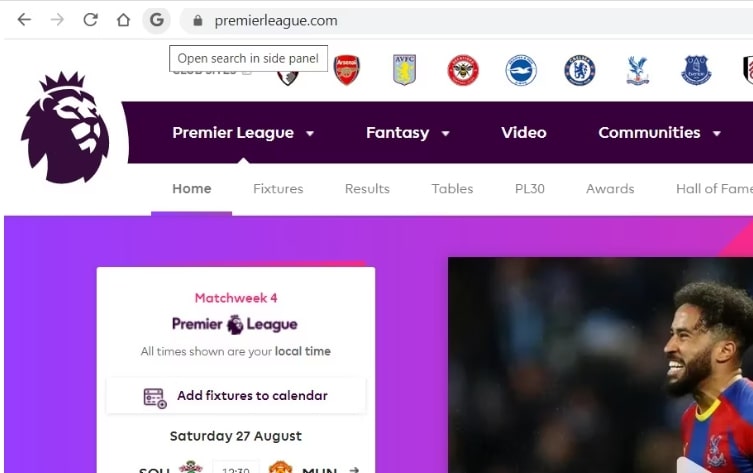
هذه اللوحة الجانبية ليست تمامًا مثل تلك الموجودة في متصفح Edge.
قد لا يكون مفاجئًا أن تسمع أن الشريط الجانبي للبحث في متصفح كروم لا يعمل إلا مع محرك البحث جوجل في الوقت الحالي.
علاوة على ذلك ، لا يمكنك فتح الصفحات داخل تلك اللوحة الجانبية.
ستفتح جميع نتائج البحث التي تنقر عليها في الشريط الجانبي الصفحات في علامة التبويب النشطة الموجودة على يمينها.
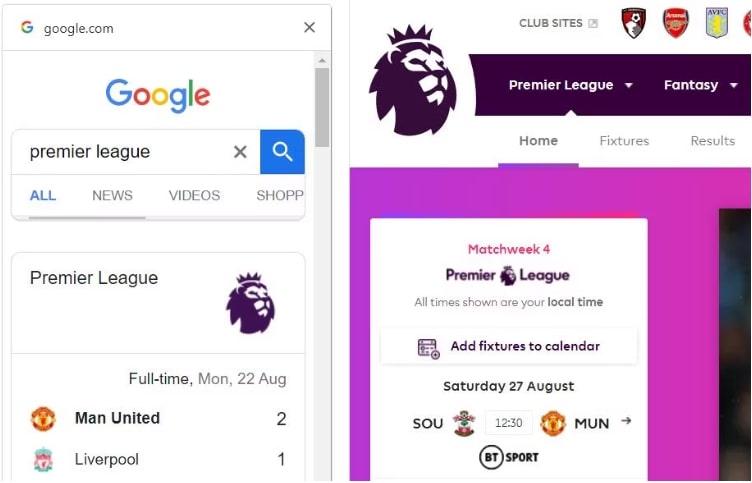
لاحظ أن الشريط الجانبي التجريبي للبحث في متصفح كروم ليس ميزة متاحة في جميع إصدارات المتصفح.
ربما تحتاج إلى تحديث كروم إذا لم تتمكن من العثور على خيار البحث الجانبي في علامة التبويب التجارب.
حدد خيار المساعدة Help و About Google Chrome في القائمة الأساسية لهذا المتصفح للتحقق من وجود تحديثات و سيقوم المتصفح بعد ذلك بتنزيل التحديث المتاح تلقائيًا.
بصرف النظر عن الشريط الجانبي للبحث ، يمكنك تمكين شاشة للعلامات المرجعية جانبية bookmark في متصفح كروم مع إعداد تجريبي مماثل إلى حد كبير.
يمكنك أيضًا تنشيط الميزات المخفية الأخرى في كروم من خلال الإعدادات التجريبية.
كيفية البحث في الشريط الجانبي في متصفح فايرفوكس
لا يحتوي متصفح فايرفوكس Firefox على أي ميزة بحث مضمنة أو تجريبية في الشريط الجانبي و مع ذلك يمكنك إضافة مثل هذه الميزة إلى ذلك المتصفح باستخدام اضافة مخصصة اسمها “البحث في الشريط الجانبي”.
من خلال هذه الاضافة يمكنك البحث في النص المحدد في الشريط جانبي ، كما هو الحال في متصفح ايدج. يمكنك أيضًا تحديد استخدام محركات البحث المختلفة داخل هذا الشريط الجانبي.
لإضافة خيار البحث في الشريط الجانبي إلى متصفح فايرفوكس فانقر فوق الرابط الذي في الأسفل.
انقر فوق إضافة إلى متصفح Firefox في تلك الصفحة.
اضغط على الزر “إضافة” لتأكيد الامتداد و تثبيته.
ثم افتح أي صفحة ويب و حدد نصًا للبحث عنه.
انقر بزر الماوس الأيمن لإظهار قائمة الخيارات و التي ستتضمن الآن خيار البحث في الشريط الجانبي.
انقر فوق القائمة الفرعية البحث في الشريط الجانبي لتحديد أحد محركات البحث الأربعة (Bing أو Google أو DuckDuckGo أو Yahoo).
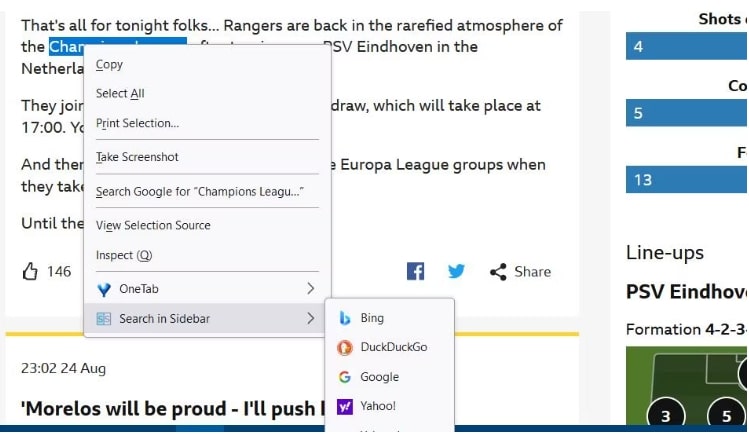
سيتم فتح الشريط الجانبي بعد ذلك مع عرض نتائج البحث المتطابقة.
يؤدي النقر فوق البحث في Bing و Yahoo إلى فتح صفحات الويب في علامات تبويب صفحات جديدة على يمين الشريط الجانبي.
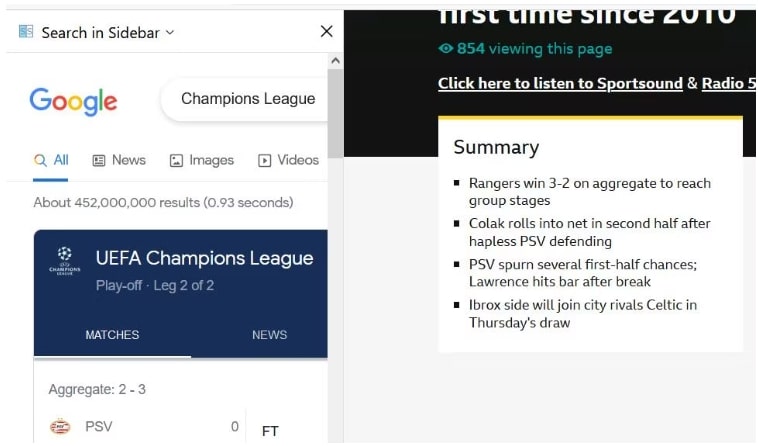
يمكنك تغيير اعدادت الاضافة لاستخدام محرك بحث محدد دائمًا.
انقر بزر الماوس الأيمن فوق زر البحث في الشريط الجانبي و حدد إدارة الاضافات Manage Extensions > ثم الخيارات Options.
ثم حدد خيار استخدام محرك البحث دائمًا Always use.
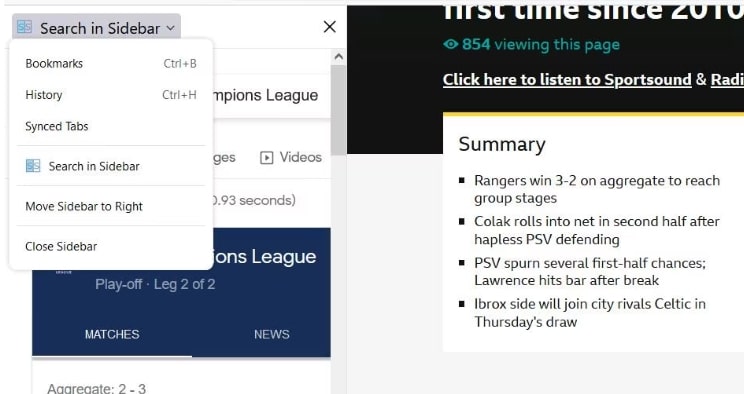
يمكنك عرض و فتح الصفحات و المحفوظات التي تم وضع إشارة مرجعية عليها من نفس الشريط الجانبي.
انقر فوق القائمة المنسدلة أعلى الشريط الجانبي لتحديد الإشارات المرجعية أو خيارات السجل.
يمكنك أيضًا تحديد خيار Move Sidebar to Right من نفس القائمة لتغيير موضع اللوحة الجانبية.
تمنح أشرطة البحث الجانبية مستخدمي ايدج و كروم و فايرفوكس طريقة جديدة للبحث في الويب.
تمكنك هذه الأشرطة الجانبية المفيدة من إبقاء محركات البحث و نتائجها مرئية على جوانب المتصفحات.
لن تحتاج إلى استخدام زر الرجوع بالمتصفح للعودة إلى نتائج البحث عند استخدام تلك اللوحات الجانبية.